Pra simular que esqueci minha senha, irei usar uma VM com o Windows 7. Essas imagens do sistema dá pra encontrar facilmente na internet:
- Windows 7 (archive.org)
Como VM irei usar o GNOME Boxes, é um software bem fácil de usar e direto ao ponto.
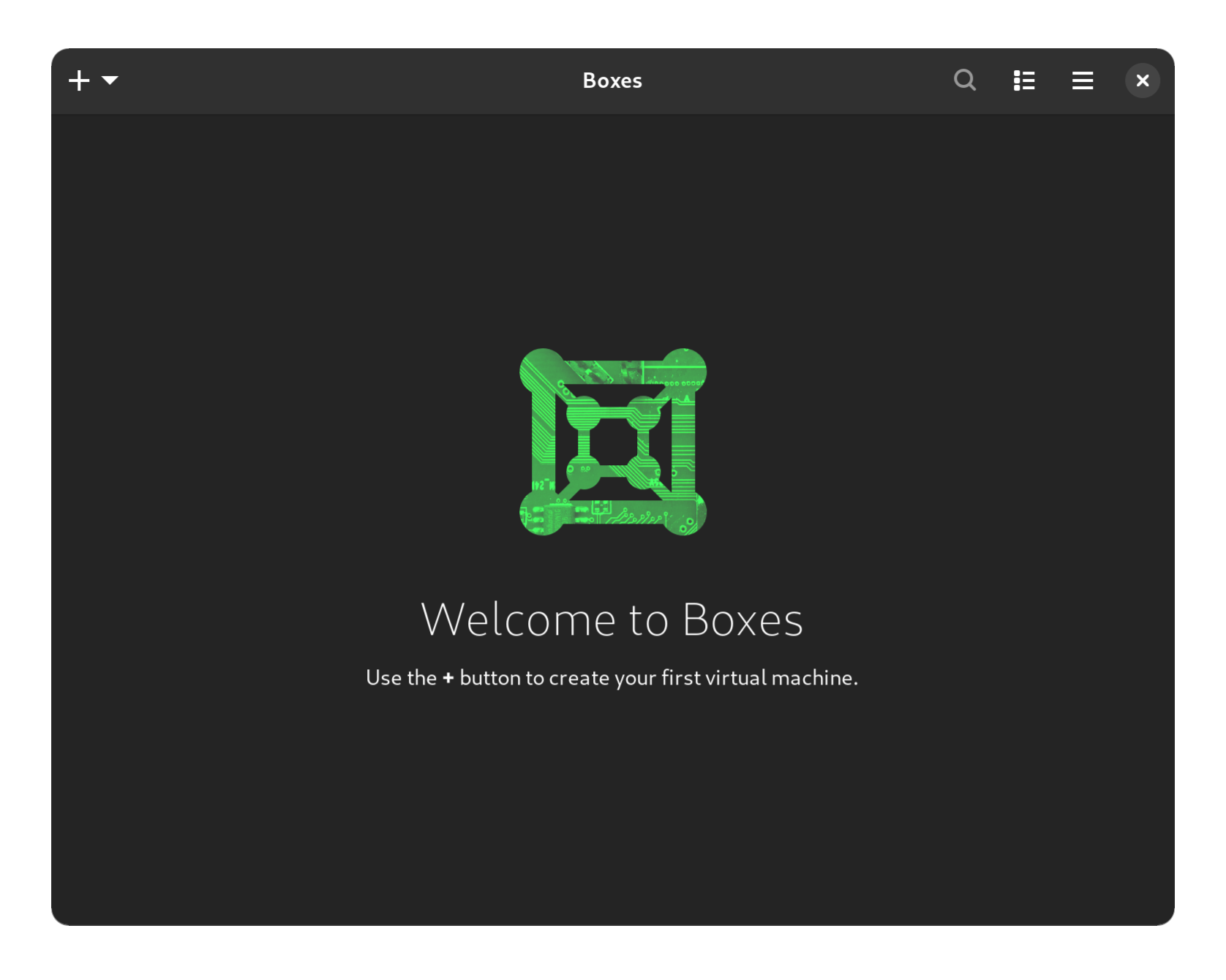
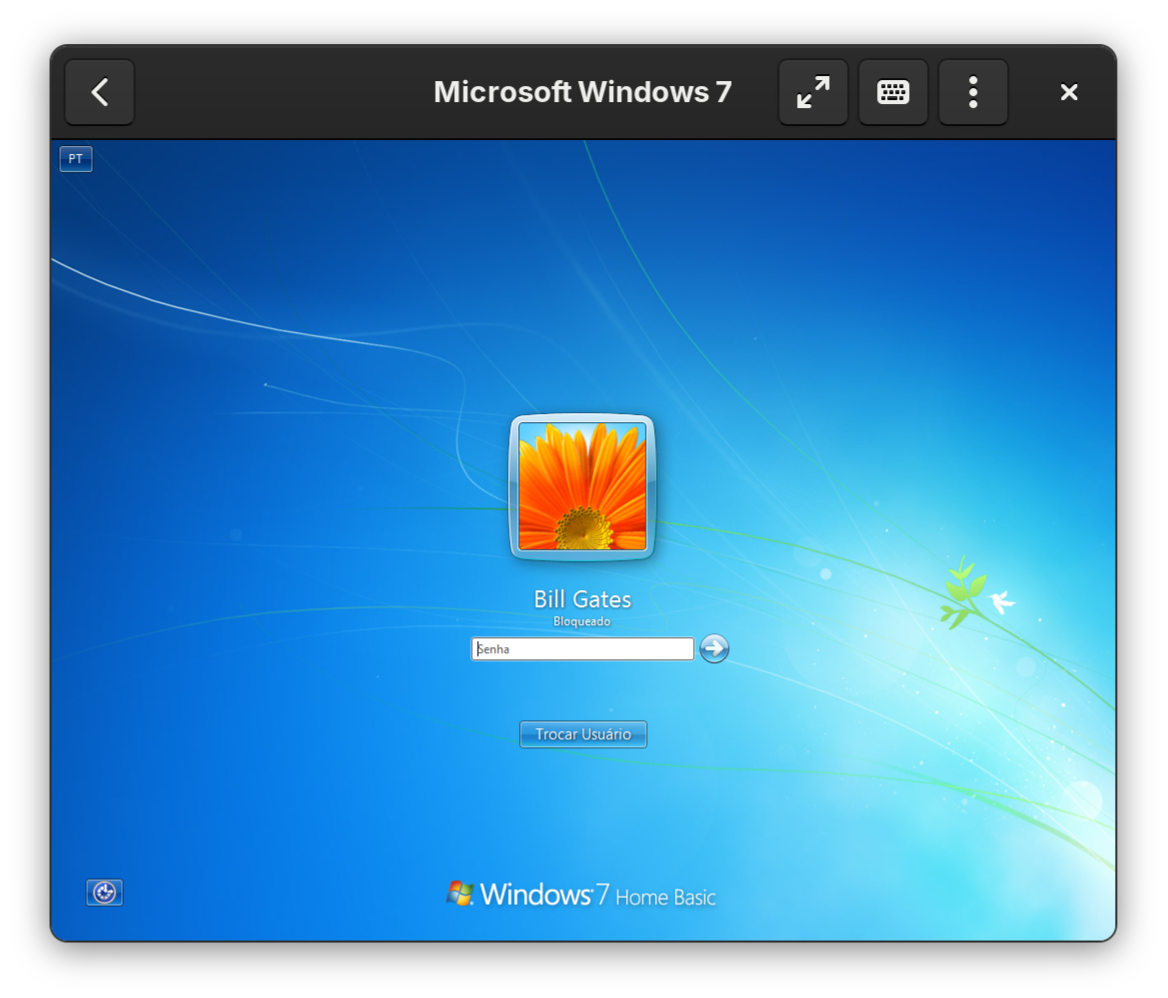
Esse guia é para fins educativos e de recuperação de acesso. Use por sua conta e risco.
O dilema
Depois de várias tentativas sem sucesso, você não sabe mais o que fazer certo? Se você ainda vive na era do W7, provavelmente seu computador está cheio de músicas guardadas baixadas no pirate bay, fotos de festas da escola, cs 1.6 ou até emuladores como o ZSNES.
Cá entre nós, não dá pra perder tudo isso né? Logo optar pela formatação não é uma opção.
Antes de começar a mexer nos arquivos do sistema é importante destacar que esse procedimento deve ser feito por alguém que entenda de informática. Se você for um entusiasta da computação, meu conselho é fazer cada instrução com calma e consciência haha
1. Entrar no modo de recuperação
Computadores com windows normalmente possuem o "Modo de recuperação", com esse recurso dá pra fazer diversas coisas, inclusive corrigir problemas. Pra entrar nele no W7, desligue seu computador a força (segurando o botão liga/desliga) pelo menos 3 vezes:
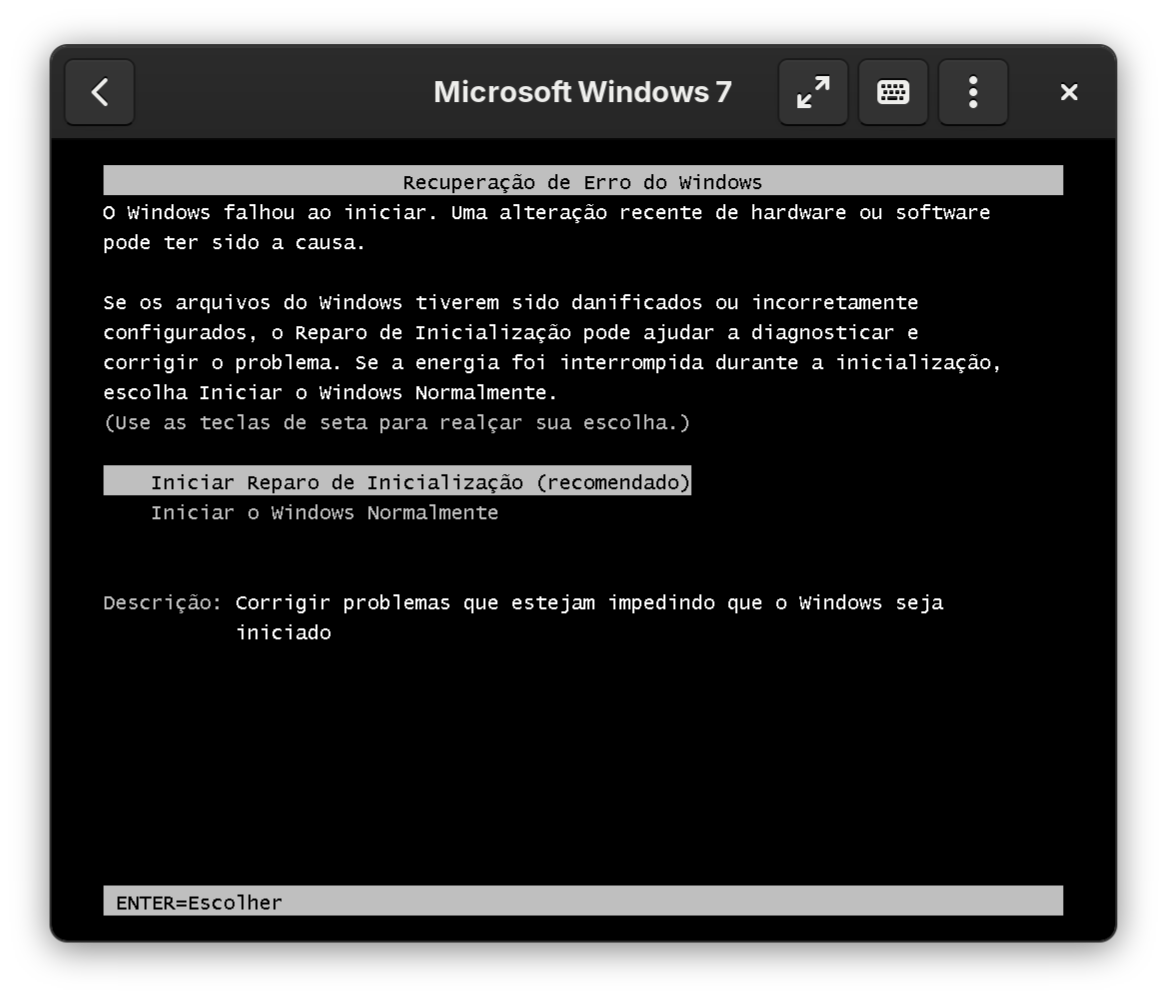
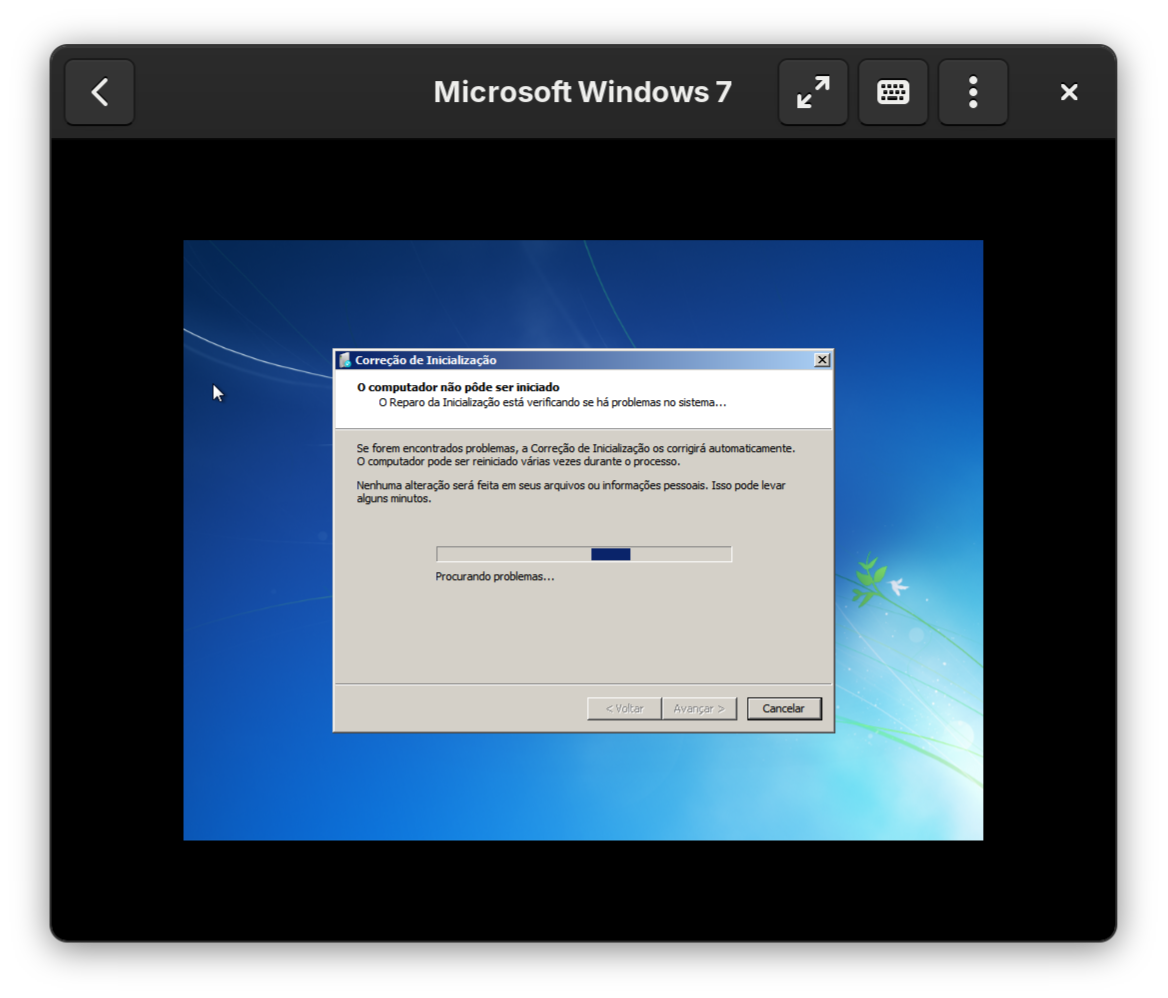
Quando chegar nessa segunda tela, aguarde o Windows fazer a verificação de problemas...
2. Abrir o gerenciador de arquivos
É agora que começa a ficar interessante! Depois que o Windows terminar de verificar se existe problemas no sistema, ele vai perguntar se você quer enviar a análise para a Microsoft. Nessa tela também vai aparecer um botão "Exibir detalhes do problema"
Clique nele e vá até o final do texto. É lá que vemos a vulnerabilidade do Windows 7 que foi "corrigida" posteriormente no Windows 10:
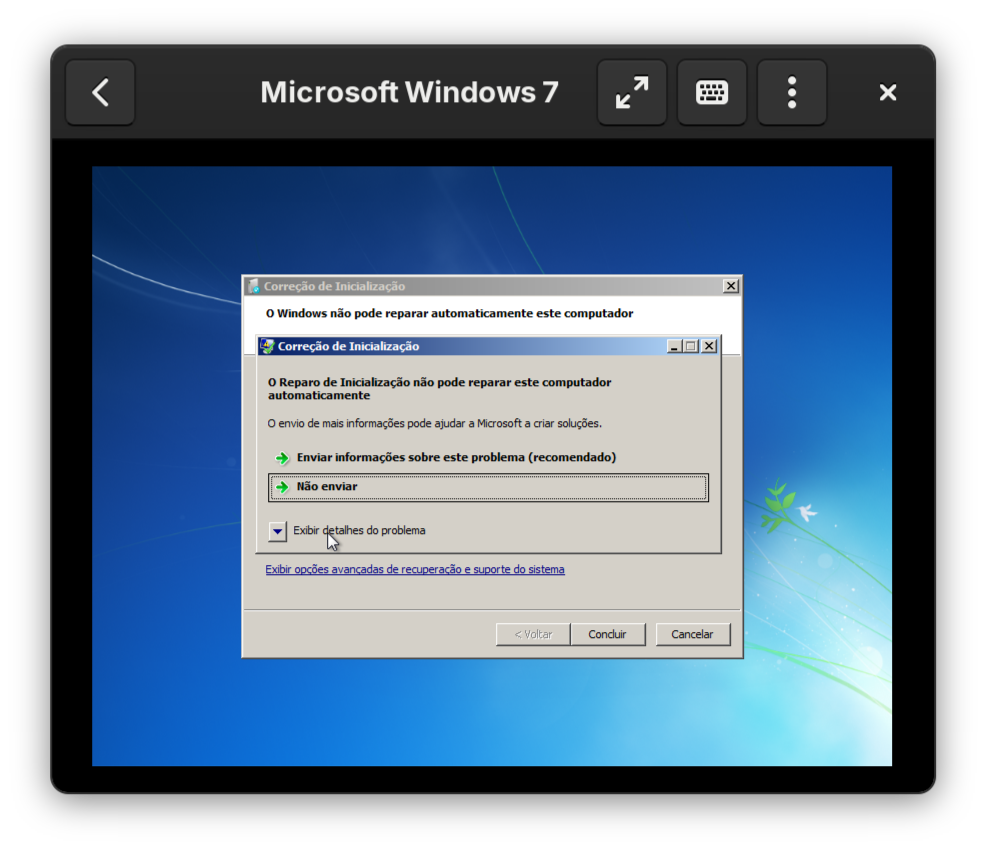
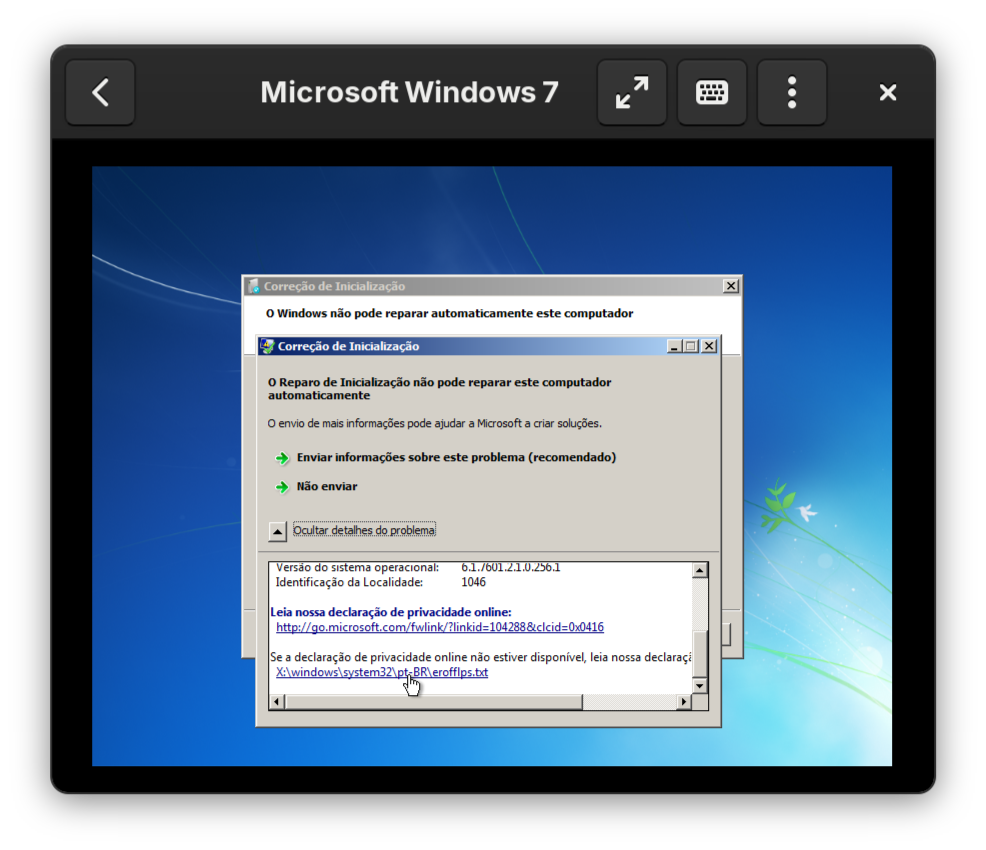
Nem imaginava, mas ao clicar no link, é aberto o bloco de notas do Windows! Possibilitando entrar no gerenciador de arquivos e mexer como bem entender no Disco Local principal:
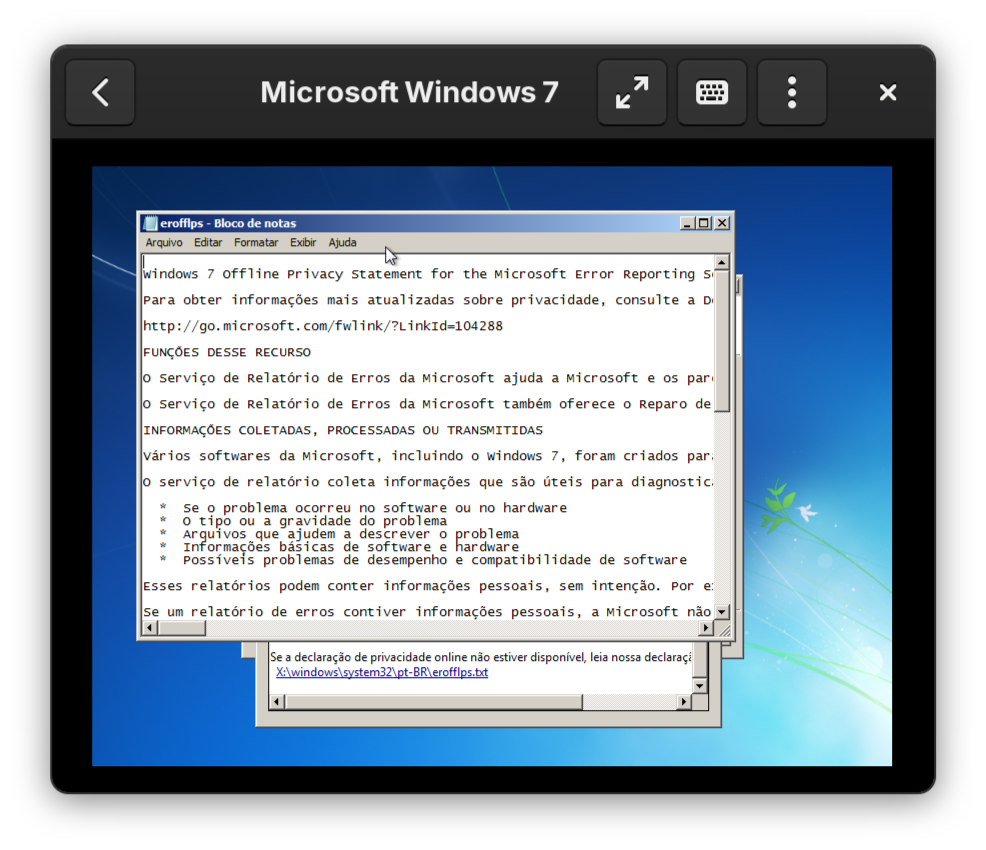
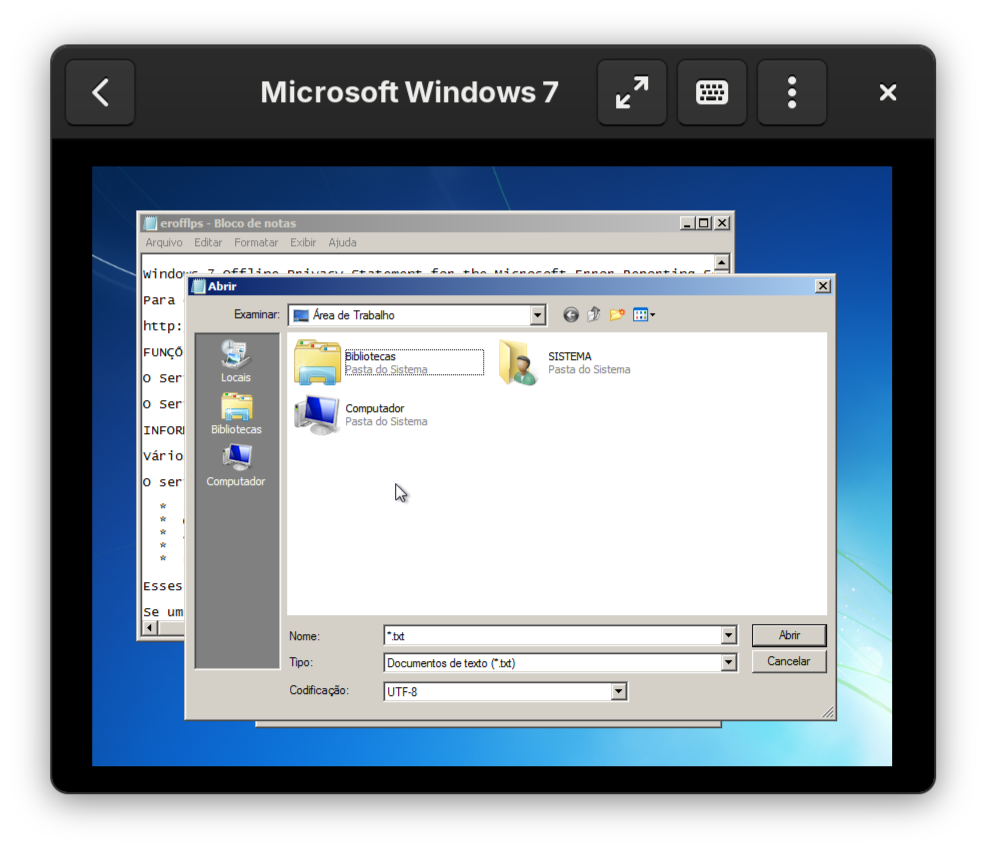
Na janela do bloco de notas, clique em "Arquivo" e em seguida "Abrir".
3. Mexendo na System32
Com a liberdade de fazer leitura e escrita das pastas do sistema, iremos pra pasta System32, que fica dentro do Disco Local (No meu caso o Disco Local (D:)):
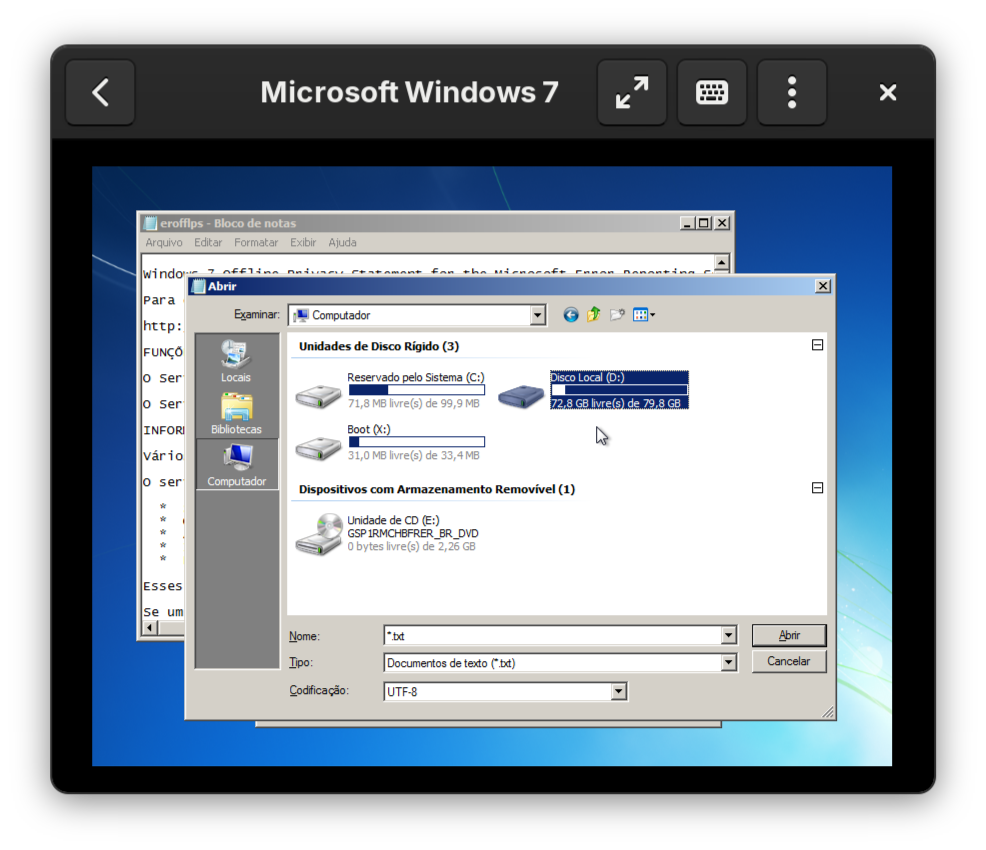
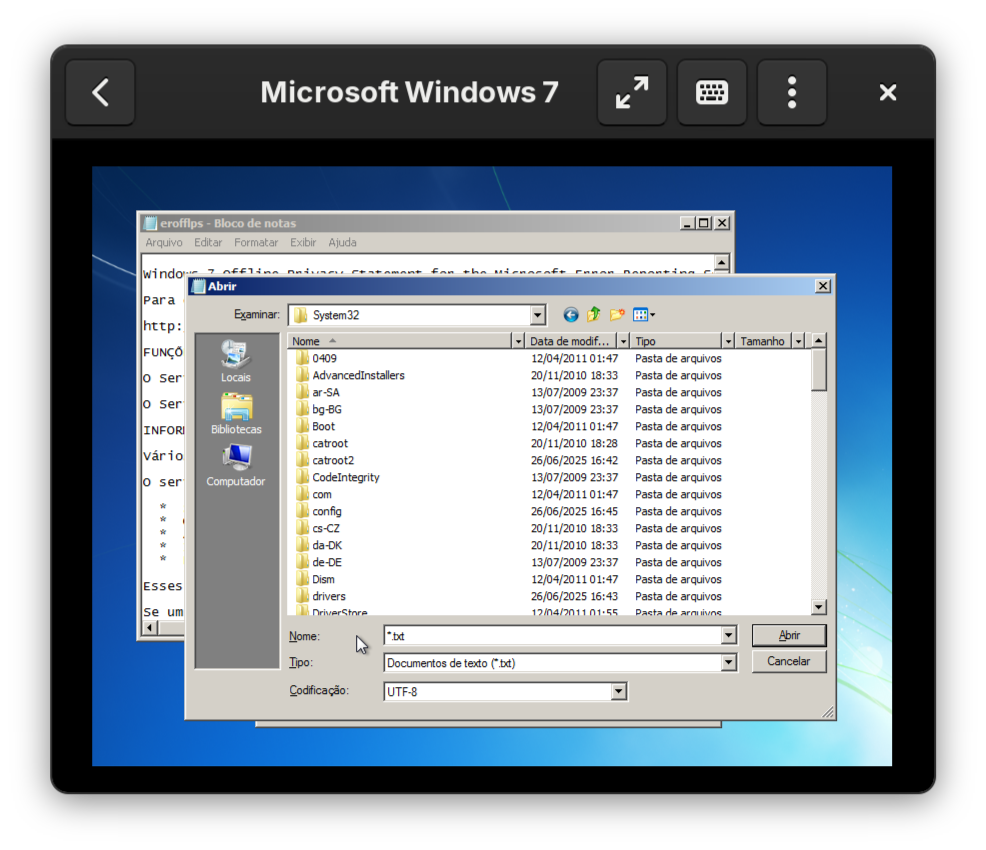
Para encontrar a System32, abra o "Disco Local" e em seguida "Windows/System32".
Dentro da System32 existe arquivos essenciais para o funcionamento do sistema em si, como bibliotecas, drivers e executáveis. É nela que iremos modificar dois programas:
- Utilman (Fornece acesso a ferramentas de acessibilidade como Lupa, Teclado Virtual...)
- CMD (Linha de comando do Windows)
Mas lembra que estamos no contexto de "Abrir arquivo para o bloco de notas"? Logo o formato de arquivos que vai aparecer na listagem, serão somente arquivos .txt, porém o utilman e o cmd são .exe.
Pra visualizar todos os arquivos basta marcar o campo "Tipo" como "Todos os arquivos":
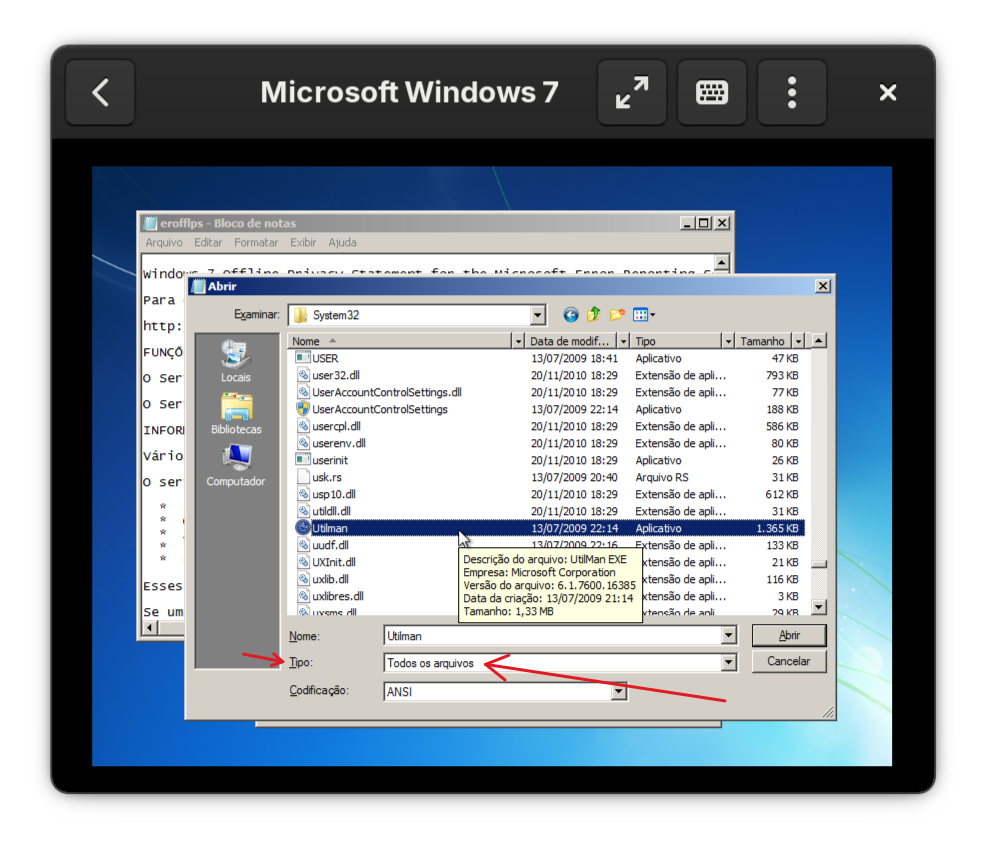
Depois de encontrar o Utilman, vamos renomear ele para qualquer outro nome (No meu caso, escolhi: "W-Utilman").
Por que o "Utilman"? Ele aparece como botão na tela de login, mas não é obrigatório ser apenas ele. Você pode usar outros programas se tiver como abrir eles no login.
Em seguida, vamos procurar o CMD e renomear para Utilman. Estamos trocando os papéis dos programas, a ideia é que na tela de login a gente consiga abrir o CMD:

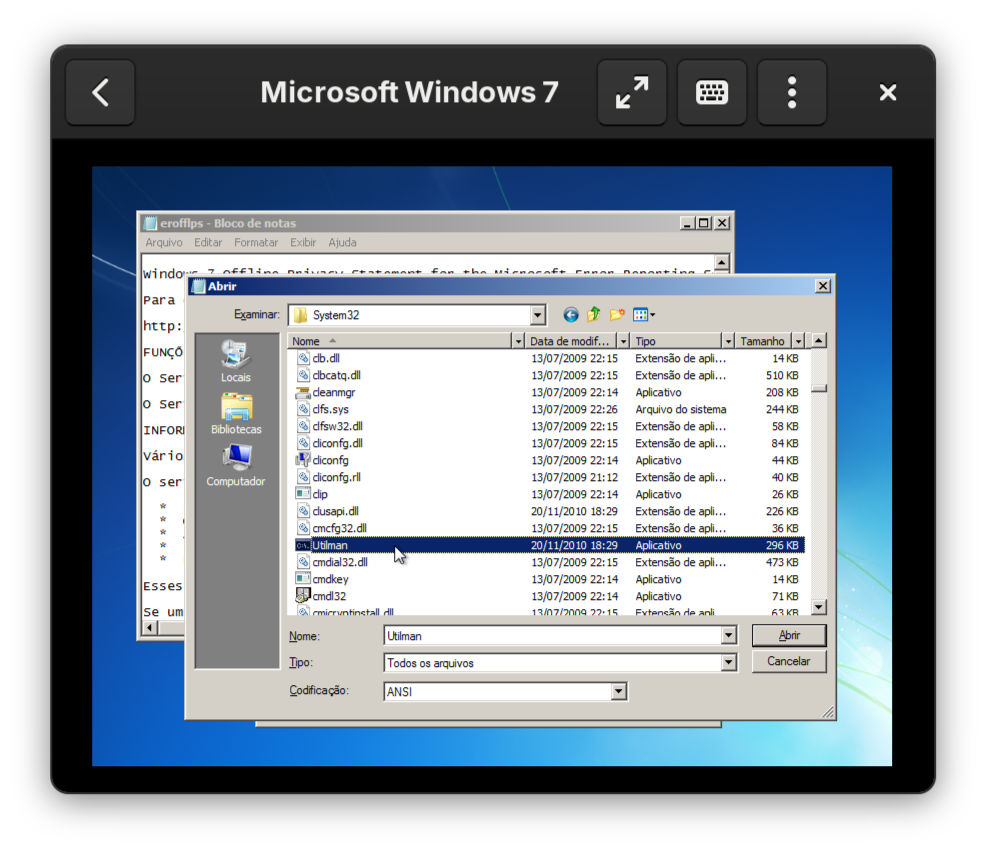
Depois de renomear os dois programas, vamos reiniciar o computador normalmente.
4. Abrindo o prompt de comando na tela de login
Na tela de login, clique no botão inferior "Facilidade de Acesso". Se tudo ocorreu bem, você terá o CMD!
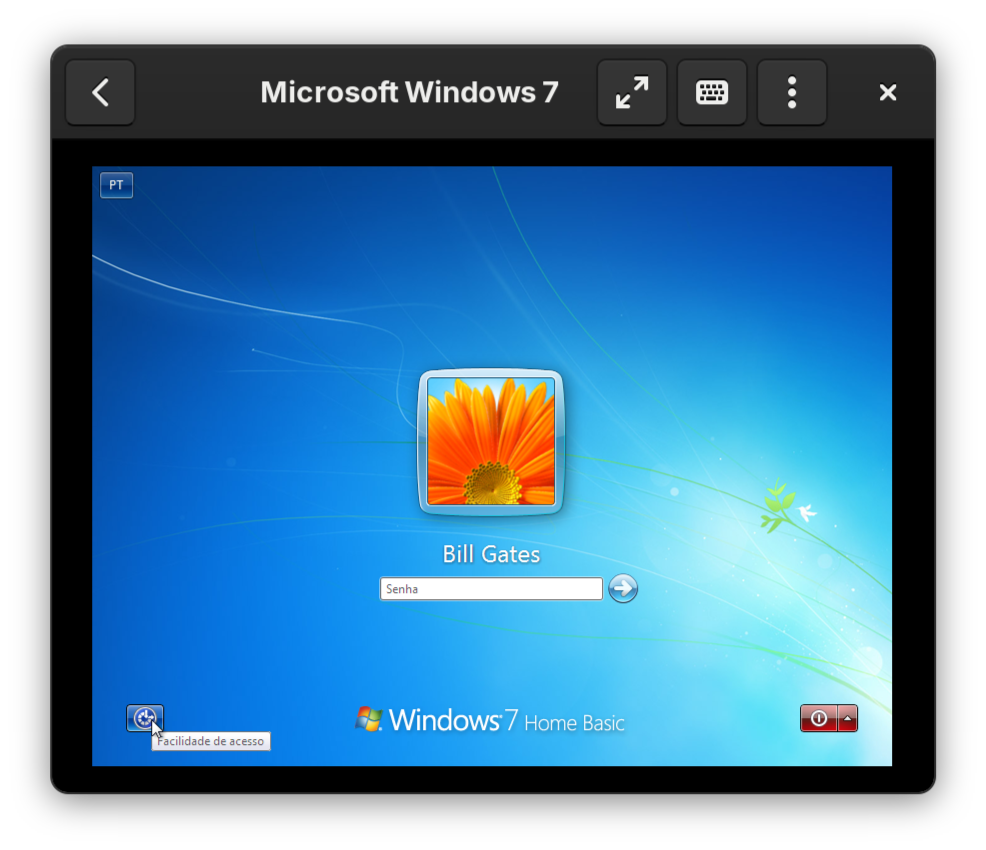
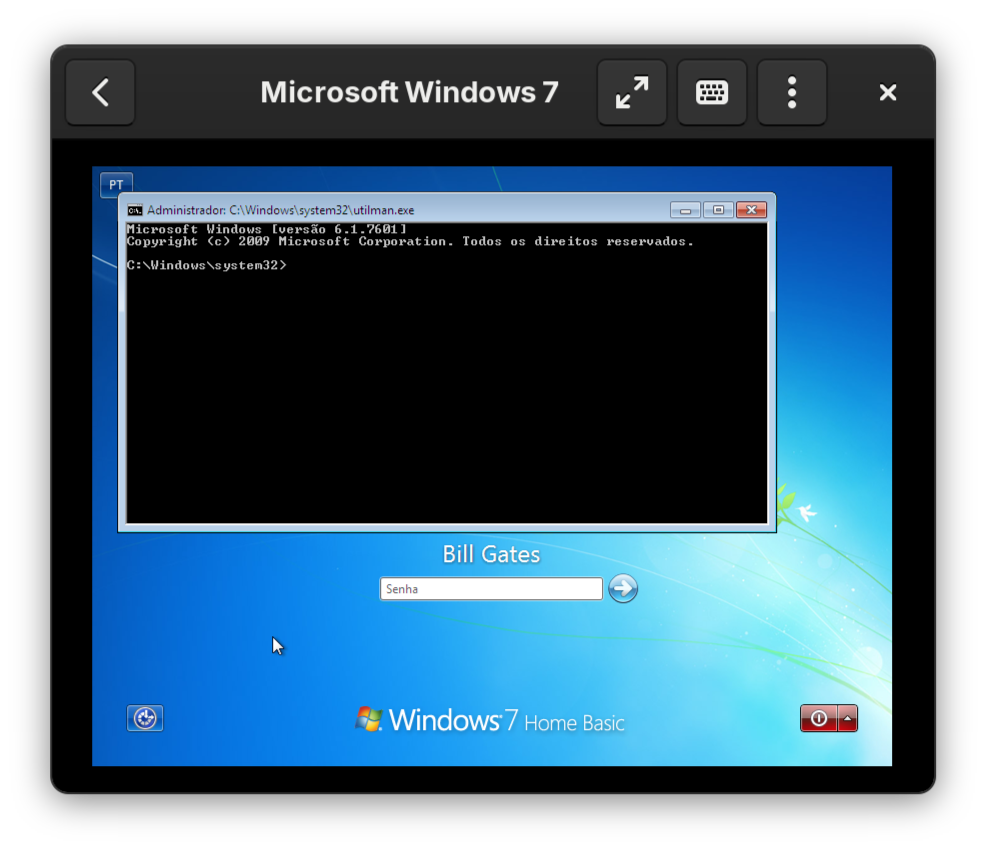
E agora não tem muito segredo, nesse ponto você pode mexer em qualquer coisa via CMD e se não sabe ainda o Windows tem um comando que lida com rede, usuários, grupos do sistema e várias outras coisas...
Se você executar esse comando, o Windows vai listar os usuários do sistema:
net user
Mas se você executar esse comando aqui, passando seu usuário como argumento e senha, poderá redefinir a senha facilmente:
net user <seu_nome_de_usuario> <nova_senha>
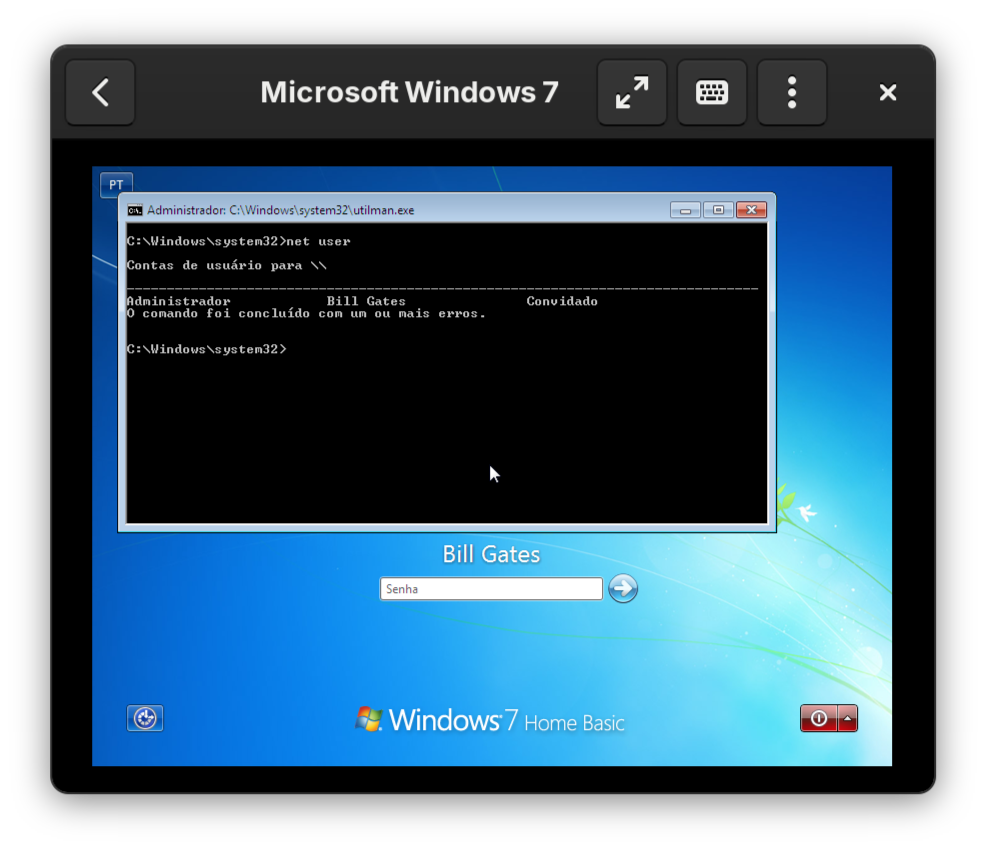
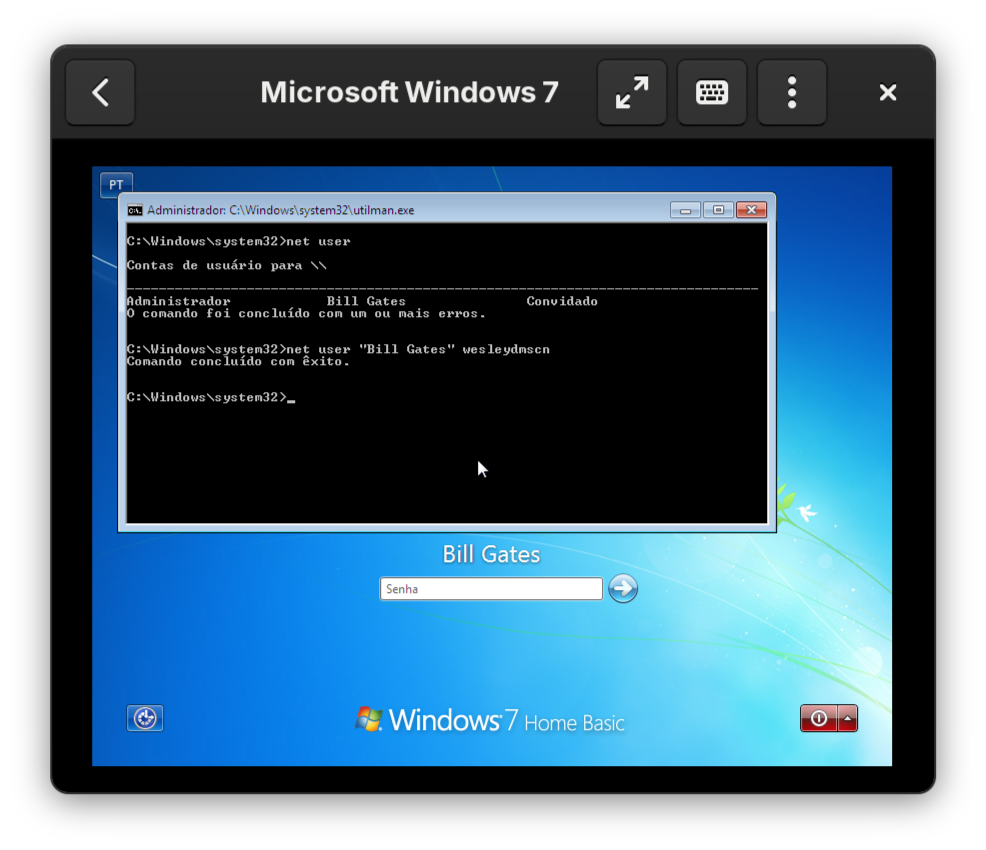
E agora, você pode fechar a janela do CMD e colocar a nova senha pra fazer login!
Depois de entrar no sistema, não esqueça de ir na pasta "Windows/System32" e renomear corretamente de volta os dois programas ("CMD" e "Utilman").
